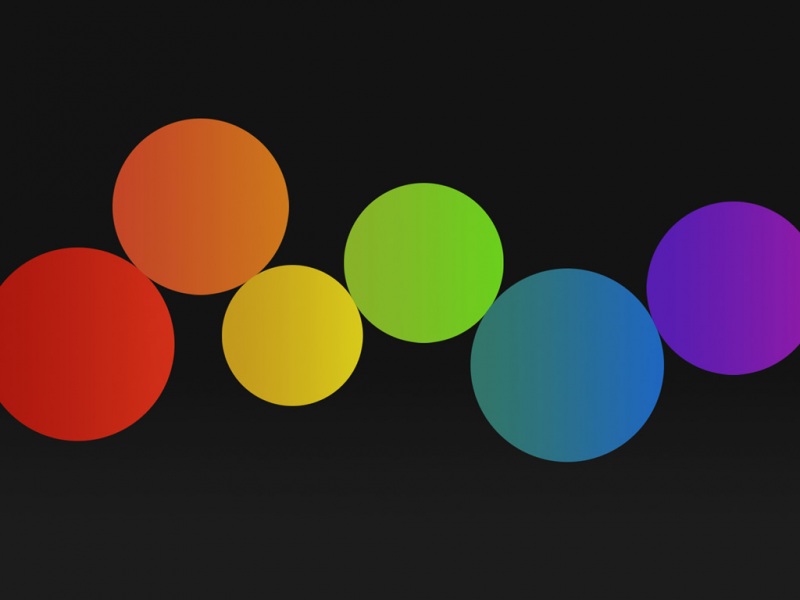Swift纯代码模式iOS开发入门教程
项目初始化(修改为纯代码项目)安装第三方库(以`SnapKit`库为例)桥接OC库(QMUIKit)封装视图并进行导航跳转示例:使用 `TangramKit` 第三方UI布局库应用国际化添加 `R.swift` 框架颜色统一管理(图片相同)网络请求 `Moya`网络请求 `Moya/RxSwift`解析 `json`项目初始化(修改为纯代码项目)
1.修改AppDelegate.swift和ViewController.swift文件
2.删除SceneDelegate.swift和Main.storyboard文件
3.修改如图所示项
安装第三方库(以SnapKit库为例)
安装CocoaPods
$ gem install cocoapods
初始化项目(添加Podfile配置文件)
$ pod init
修改Podfile文件
# Uncomment the next line to define a global platform for your project# platform :ios, '9.0'target 'ExDemoApp' do# Comment the next line if you don't want to use dynamic frameworksuse_frameworks!# Pods for ExDemoApppod 'SnapKit'end
安装
$ pod install
打开ExDemoApp.xcworkspace项目并向ViewController.swift添加示例代码
//// ViewController.swift// ExDemoApp//// Created by ProsperLee on /2/20.//import UIKitimport SnapKitclass ViewController: UIViewController {override func viewDidLoad() {super.viewDidLoad()view.backgroundColor = .whitelet label: UILabel = UILabel()view.addSubview(label)label.text = "Hello"label.textColor = .redlabel.snp.makeConstraints {make inmake.centerX.equalToSuperview()make.centerY.equalToSuperview()}}}
运行效果
桥接OC库(QMUIKit)
安装QMUIKit
# Podfile 文件# Uncomment the next line to define a global platform for your project# platform :ios, '9.0'target 'ExDemoApp' do# Comment the next line if you don't want to use dynamic frameworksuse_frameworks!# Pods for ExDemoApppod 'SnapKit'pod 'QMUIKit'end
$ pod install
方式一:触发xcode自动创建桥接文件机制
方式二:手动创建xcode桥接文件
测试桥接是否成功
//// ViewController.swift// ExDemoApp//// Created by ProsperLee on /2/20.//import UIKitimport SnapKitclass ViewController: UIViewController {override func viewDidLoad() {super.viewDidLoad()view.backgroundColor = .whitelet button = QMUIButton()button.adjustsButtonWhenHighlighted = truebutton.setTitle("按钮", for: .normal)button.setTitleColor(.white, for: .normal)button.backgroundColor = UIColor.tintColor;button.highlightedBackgroundColor = UIColor.tintColor;button.layer.cornerRadius = 4view.addSubview(button)button.snp.makeConstraints {make inmake.width.equalTo(200)make.height.equalTo(40)make.centerX.equalToSuperview()make.centerY.equalToSuperview()}button.addTarget(self, action: #selector(buttonClick), for: UIControl.Event.touchUpInside)}@objc func buttonClick(){print("点击了")}}
封装视图并进行导航跳转
效果
项目目录结构
配置导航跳转
//// AppDelegate.swift// ExDemoApp//import UIKit@mainclass AppDelegate: UIResponder, UIApplicationDelegate {var window: UIWindow?func application(_ application: UIApplication, didFinishLaunchingWithOptions launchOptions: [UIApplication.LaunchOptionsKey: Any]?) -> Bool {let controller = ViewController()window = UIWindow(frame: UIScreen.main.bounds)// 包装一层导航控制器用于在视图间跳转window!.rootViewController = UINavigationController(rootViewController: controller)window?.makeKeyAndVisible()return true}}
创建要跳转到的Controller
//// SettingController.swift// 设置界面//import UIKitclass SettingController: UIViewController {override func viewDidLoad() {super.viewDidLoad()title = "设置界面"view.backgroundColor = UIColor(red: 250 / 255, green: 250 / 255, blue: 250 / 255, alpha: 1)}}
进行跳转
//// ViewController.swift// ExDemoApp//import UIKitimport SnapKitclass ViewController: UIViewController {override func viewDidLoad() {super.viewDidLoad()let button = QMUIButton()button.setTitle("进入设置页面", for: .normal)view.addSubview(button)button.addTarget(self, action: #selector(goto(_:)), for: .touchUpInside)button.snp.makeConstraints{make inmake.center.equalToSuperview()}}@objc func goto(_ sender: QMUIButton){print(sender.titleLabel!.text!)let target = SettingController()navigationController?.pushViewController(target, animated: true)}}
封装视图组件
//// CellView.swift// ExDemoApp//import UIKitimport SnapKitclass CellView: UIView {/// 左侧图标lazy var leftIcon: UIImageView = {let v = UIImageView();v.image = UIImage(named: "Setting")return v;}()/// 单元格标题lazy var title: UILabel = {let v = UILabel();v.text = "Setting"return v;}()/// 右侧图标lazy var rightIcon: UIImageView = {let v = UIImageView();v.image = UIImage(named: "More")return v;}()// 初始化组件init() {super.init(frame: CGRect.zero)innerInit()}// 从数据中初始化一个视图(必需)required init?(coder: NSCoder) {super.init(coder: coder)innerInit()}// 组件UIView初始化func innerInit(){backgroundColor = .whiteaddSubview(leftIcon)addSubview(title)addSubview(rightIcon)}// 当view被首次添加进父级视图的时候调用override func didMoveToSuperview() {super.didMoveToSuperview()leftIcon.snp.makeConstraints{make inmake.width.equalTo(32)make.height.equalTo(32)make.centerY.equalToSuperview()make.left.equalToSuperview().offset(16)}title.snp.makeConstraints{make inmake.centerY.equalToSuperview()make.left.equalTo(leftIcon.snp.right).offset(10)}rightIcon.snp.makeConstraints{make inmake.width.equalTo(20)make.height.equalTo(20)make.centerY.equalToSuperview()make.right.equalToSuperview().offset(-16)}}}
使用组件并配置点击事件
//// SettingController.swift// 设置界面//import UIKitclass SettingController: UIViewController {// 懒加载单元格并配置相关属性lazy var cellView: CellView = {let v = CellView();v.leftIcon.image = UIImage(named: "Setting")v.title.text = "设置"// 单元格整体添加点击事件v.addGestureRecognizer(UITapGestureRecognizer(target: self, action: #selector(onSettingClick(recognizer:))))return v;}()override func viewDidLoad() {super.viewDidLoad()title = "设置界面"view.backgroundColor = UIColor(red: 250 / 255, green: 250 / 255, blue: 250 / 255, alpha: 1)view.addSubview(cellView)cellView.snp.makeConstraints{make inmake.height.equalTo(40)make.top.equalTo(view.safeAreaLayoutGuide.snp.top);make.left.equalToSuperview()make.right.equalToSuperview()}}// 点击事件@objc func onSettingClick (recognizer:UITapGestureRecognizer){print(recognizer)cellView.title.text = "点击了!"}}
示例:使用TangramKit第三方UI布局库
pod 'TangramKit'
let horzLayout = TGLinearLayout(.horz)horzLayout.tg_gravity = TGGravity.horz.fill // 所有子视图水平宽度充满布局,这样就不需要分别设置每个子视图的宽度了。horzLayout.backgroundColor = UIColor.whitehorzLayout.tg_width.equal(.fill) // 高度填充父布局的所有剩余空间。horzLayout.tg_height.equal(60)horzLayout.tg_bottom.equal(TGLayoutPos.tg_safeAreaMargin)view.addSubview(horzLayout)let v1 = QMUIButton();v1.setTitle("v1", for: .normal)v1.backgroundColor = .redv1.tg_height.equal(.fill)horzLayout.addSubview(v1)let v2 = QMUIButton();v2.setTitle("v2", for: .normal)v2.backgroundColor = .greenv2.tg_height.equal(.fill)horzLayout.addSubview(v2)let v3 = QMUIButton();v3.setTitle("v3", for: .normal)v3.backgroundColor = .bluev3.tg_height.equal(.fill)horzLayout.addSubview(v3)
应用国际化
引用公共字符串
/* Localizable.stringsExDemoApp*/HomeMenuText = "首页";
//// ViewController.swift// ExDemoApp//import UIKitimport TangramKitclass ViewController: UIViewController {override func viewDidLoad() {super.viewDidLoad()view.backgroundColor = UIColor(red: 250 / 255, green: 250 / 255, blue: 250 / 255, alpha: 1)let horzLayout = TGLinearLayout(.horz)horzLayout.tg_gravity = TGGravity.horz.fillhorzLayout.backgroundColor = UIColor.orangehorzLayout.tg_width.equal(.fill)horzLayout.tg_height.equal(60)horzLayout.tg_bottom.equal(TGLayoutPos.tg_safeAreaMargin)view.addSubview(horzLayout)let v1 = QMUILabel();v1.text = NSLocalizedString("HomeMenuText", comment: "") // 引用公共字符串v1.backgroundColor = .redv1.textAlignment = .center;v1.tg_width.equal(.fill)v1.tg_height.equal(.fill)horzLayout.addSubview(v1)let v2 = QMUILabel();v2.text = "v2"v2.backgroundColor = .greenv2.textAlignment = .center;v2.tg_width.equal(.fill)v2.tg_height.equal(.fill)horzLayout.addSubview(v2)let v3 = QMUILabel();v3.text = "v3"v3.backgroundColor = .bluev3.textAlignment = .center;v3.tg_width.equal(.fill)v3.tg_height.equal(.fill)horzLayout.addSubview(v3)}}
启用国际化(修改系统语言查看效果)
应用名称国际化(修改系统语言查看效果)
添加R.swift框架
用于优化资源获取访问的方式,如图像、字体等
1.添加依赖
pod 'R.swift'
2.创建运行脚本
"$PODS_ROOT/R.swift/rswift" generate "$SRCROOT/R.generated.swift"
$SRCROOT/R.generated.swift
3.执行编译生成R.generated.swift文件,并将其添加到项目根目录
4.使用
/* Localizable.stringsExDemoApp*/HomeMenuText = "%@, 首页";
//// ViewController.swift// ExDemoApp//let v1 = QMUILabel();v1.text = NSLocalizedString(R.string.localizable.homeMenuText("你好"), comment: "")v1.backgroundColor = .redv1.textAlignment = .center;v1.tg_width.equal(.fill)v1.tg_height.equal(.fill)horzLayout.addSubview(v1)
颜色统一管理(图片相同)
引入动态颜色生成库
pod 'DynamicColor'
实现
//// SuperUIColorExtension.swift// ExDemoApp//// 扩展系统颜色//import Foundationimport DynamicColorextension UIColor {/// 背景颜色 (浅色)static var bgLightColor: UIColor{return DynamicColor(hex: 0xfafafa)}/// 背景颜色 (深色)static var bgDarkColor: UIColor{return DynamicColor(hex: 0x000000)}/// 背景颜色static var bgColor: UIColor{return .initColor(normal: bgLightColor, dark: bgDarkColor)}/// 红色static var red: UIColor{return DynamicColor(hex: 0xff0000)}/// 绿色static var green: UIColor{return DynamicColor(hex: 0x00ff00)}/// 蓝色static var blue: UIColor{return DynamicColor(hex: 0x00ffff)}/// 深浅颜色随系统切换static func initColor(normal: UIColor, dark: UIColor) -> UIColor{if #available(iOS 13.0, *) {return UIColor{traitCollection -> UIColor inreturn traitCollection.userInterfaceStyle == .dark ? dark : normal}}else{return normal}}}
//// ViewController.swift// ExDemoApp//import UIKitimport TangramKitimport DynamicColorclass ViewController: UIViewController {override func viewDidLoad() {super.viewDidLoad()view.backgroundColor = .bgColorlet horzLayout = TGLinearLayout(.horz)horzLayout.tg_gravity = TGGravity.horz.fillhorzLayout.backgroundColor = .grayhorzLayout.tg_width.equal(.fill)horzLayout.tg_height.equal(60)horzLayout.tg_bottom.equal(TGLayoutPos.tg_safeAreaMargin)view.addSubview(horzLayout)let v1 = QMUIButton()v1.setTitle("v1", for: .normal)v1.setTitleColor(.red, for: .normal)v1.tg_width.equal(.fill)v1.tg_height.equal(.fill)horzLayout.addSubview(v1)let v2 = QMUIButton()v2.setTitle("v2", for: .normal)v2.setTitleColor(.green, for: .normal)v2.tg_width.equal(.fill)v2.tg_height.equal(.fill)horzLayout.addSubview(v2)let v3 = QMUIButton()v3.setTitle("v3", for: .normal)v3.setTitleColor(.blue, for: .normal)v3.tg_width.equal(.fill)v3.tg_height.equal(.fill)horzLayout.addSubview(v3)}}
网络请求Moya
允许http请求
<?xml version="1.0" encoding="UTF-8"?><!DOCTYPE plist PUBLIC "-//Apple//DTD PLIST 1.0//EN" "/DTDs/PropertyList-1.0.dtd"><plist version="1.0"><dict><key>NSAppTransportSecurity</key><dict><key>NSAllowsArbitraryLoads</key><true/></dict></dict></plist>
配置请求地址
//// Config.swift// ExDemoApp//import Foundationclass Config{/// 接口地址static let API_URL = "http://127.0.0.1:8080/";}
引入网络请求框架
pod 'Moya'
使用请求
// 服务端let http = require('http');http.createServer((req, res) => {res.writeHead(200, {'Content-type': 'application/json' });if (req.url === '/api/getUserInfo' && req.method === 'POST') {let data = '';req.on('data', (chunk) => {data += chunk;});req.on('end', () => {console.log(JSON.stringify({code: 200, id: Math.random(), ...JSON.parse(data)}));res.end(JSON.stringify({code: 200, id: Math.random(), ...JSON.parse(data)}));});}}).listen(8080);console.log('http://127.0.0.1:8080/');
//// ViewController.swift// ExDemoApp//import UIKitimport TangramKitimport DynamicColorimport Moyaclass ViewController: UIViewController {var label: QMUILabel = QMUILabel()override func viewDidLoad() {super.viewDidLoad()view = TGRelativeLayout()view.backgroundColor = .bgColorlet button = QMUIButton()button.setTitle("请求", for: .normal)button.tg_width.equal(.wrap)button.tg_height.equal(.wrap)button.tg_centerX.equal(0)button.tg_centerY.equal(0)button.addTarget(self, action: #selector(handleClick(_ :)), for: .touchUpInside)view.addSubview(button)label.text = "暂无数据!"label.tg_width.equal(.wrap)label.tg_height.equal(.wrap)label.tg_centerX.equal(0)label.tg_centerY.equal(30)view.addSubview(label)}@objc func handleClick (_ sender: QMUIButton){let provider = MoyaProvider<DefaultService>()provider.request(.getUserInfo(firstName: "Lee", lastName: "Prosper")) {result inswitch result {case let .success(moyaResponse):if moyaResponse.statusCode == 200 {let data: String = String(data: moyaResponse.data, encoding: .utf8)!self.label.text = dataprint(data)}case let .failure(error):print(error)}}}}/// 默认服务enum DefaultService {case getUserInfo(firstName: String, lastName: String)}extension DefaultService: TargetType {/// 请求地址var baseURL: URL {return URL(string: Config.API_URL)! }/// 接口地址var path: String {switch self {case .getUserInfo:return "/api/getUserInfo"}}/// 请求方式var method: Moya.Method {switch self {case .getUserInfo:return .post}}/// 请求参数var task: Task {switch self {case let .getUserInfo(firstName, lastName):return .requestParameters(parameters: ["first_name": firstName, "last_name": lastName], encoding: JSONEncoding.default)}}/// 请求头var headers: [String: String]? {let headers: Dictionary<String, String> = [:]return headers}}
网络请求Moya/RxSwift
Moya/RxSwift响应式编程,可以对数据在请求前做一些处理,如:provider.rx.request(.xxx()).filter{... in ...}.subscribe { ... }
引入RxSwift
# pod 'Moya'pod 'Moya/RxSwift'pod 'NSObject+Rx'
使用
// ViewController.swiftimport RxSwiftimport NSObject_Rx@objc func handleClick (_ sender: QMUIButton){let provider = MoyaProvider<DefaultService>()provider.rx.request(.getUserInfo(firstName: "Lee", lastName: "Prosper")).subscribe {event inswitch event {case let .success(response):if response.statusCode == 200 {let data: String = String(data: response.data, encoding: .utf8)!self.label.text = dataprint(data)}case let .failure(error):print(error)}}.disposed(by: rx.disposeBag) // 用于释放subscribe资源}
解析json
pod 'HandyJSON'
// ViewController.swiftimport Moyaimport RxSwiftimport NSObject_Rximport HandyJSONclass UserInfo: HandyJSON {var code: Int! // 不允许空var id: Double! // 不允许空var first_name: String?// 允许空var last_name: String?// 允许空required init() {}}let provider = MoyaProvider<DefaultService>()provider.rx.request(.getUserInfo(firstName: "Lee", lastName: "Prosper")).subscribe {event inswitch event {case let .success(response):if response.statusCode == 200 {let data: String = String(data: response.data, encoding: .utf8)!if let object = UserInfo.deserialize(from: data) {self.label.text = "\(object.code!) \n \(object.id!) \n \(object.first_name!) \n \(object.last_name!)"print(object.toJSONString(prettyPrint: true)!) // 转json字符串 - {"id":0.86519265844265569,"last_name":"Prosper","code":200,"first_name":"Lee"}}}case let .failure(error):print(error)}}.disposed(by: rx.disposeBag) // 用于释放subscribe资源